Как да създадете ред за подпис на Outlook в Word?
Както знаете, има Линия за подпис функция в Word за лесно създаване на ред за подпис. Възможно ли е да се създаде подпис на Outlook с тази функция за ред за подпис в Word? Тази статия ще представи два начина да го направите.
- Автоматизирайте изпращането на имейл с Автоматично CC/BCC, Автоматично препращане по правила; изпрати Автоматичен отговор (Извън офиса) без да е необходим сървър за обмен...
- Получавайте напомняния като BCC Предупреждение когато отговаряте на всички, докато сте в списъка BCC, и Напомняне при липсващи прикачени файлове за забравени прикачени файлове...
- Подобрете ефективността на имейл с Отговор (на всички) с прикачени файлове, Автоматично добавяне на поздрав или дата и час в подпис или тема, Отговорете на няколко имейла...
- Опростете изпращането на имейл с Извикване на имейли, Инструменти за прикачване (Компресиране на всички, автоматично запазване на всички...), Премахване на дубликати, и Бърз доклад...
 Създайте ред за подпис на Outlook в Word
Създайте ред за подпис на Outlook в Word
За да създадете ред за подпис на Outlook в Word, моля, направете следното:
1. Създайте празен документ на Word и след това щракнете Поставете > Линия за подпис. Вижте екранна снимка:
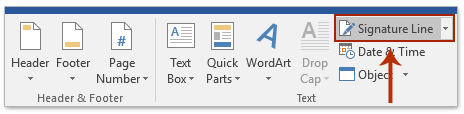
2. В отварящия се диалогов прозорец Настройка на подписа, моля (1) въведете името си в първото поле; (2) въведете вашето заглавие във второто поле; (3) въведете вашия имейл адрес в третото поле; (4) проверете Показване на датата на подписа в реда за подпис опция и (5) кликнете на OK бутон. Вижте екранна снимка:

3. Сега редът за подпис е вмъкнат в документа. Моля, изберете реда за подпис и го копирайте.
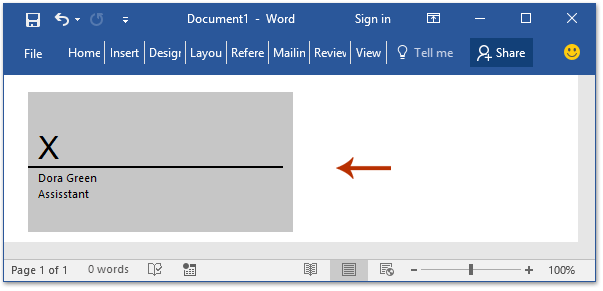
4. Стартирайте вашия Outlook и щракнете Начало > нов имейл за да създадете нов имейл.
5. В новия прозорец на съобщението, моля, щракнете Поставете > Подпис > Подписи. Вижте екранна снимка:

6. В диалоговия прозорец Подписи и канцеларски материали щракнете върху НОВ бутон, за да отворите диалоговия прозорец Нов подпис, след това наименувайте новия подпис и щракнете върху OK бутон. Вижте екранна снимка:

7. Сега е създаден и избран нов подпис. Моля, отидете на Редактиране на подпис поставете реда за подпис, който сте копирали в Word, и след това щракнете върху OK бутон. Вижте екранна снимка:
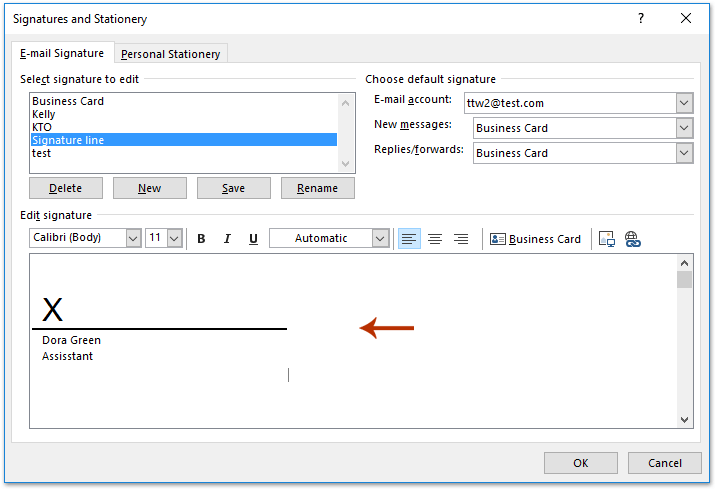
Досега сте създали ред за подпис на Outlook чрез функцията за ред за подпис на Microsoft Word.
 Създайте ред за подпис на Outlook без X по-горе в Word
Създайте ред за подпис на Outlook без X по-горе в Word
Както виждате, има голям X над реда за подпис чрез горния метод. За да създадете ред за подпис на Outlook без X по-горе в Word, моля, направете следното:
1. Създайте нов Word документ, щракнете Поставете > Масаи след това изберете таблица 1x2 от падащия списък. Вижте екранна снимка:
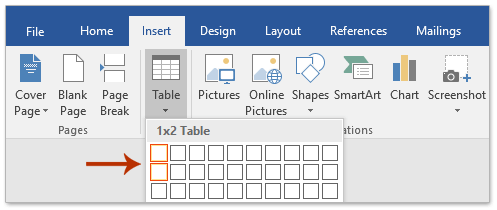
2. Сега е вмъкната таблица 1x2, моля, въведете вашето име и заглавие във втората клетка.
3. Щракнете върху Вмъкване > Фигури > Линия и след това начертайте линия в средата на таблицата.
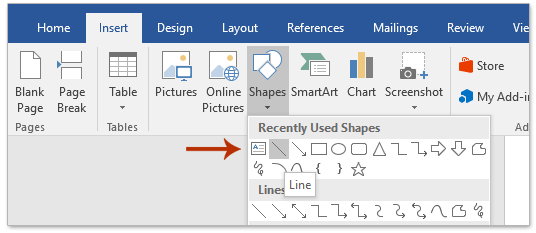
Сега ще получите таблица с хоризонтална линия, както е показано на екранната снимка по-долу:

4. Изберете таблицата и щракнете Начало > Borders > Без граница за да премахнете всички граници от таблицата.
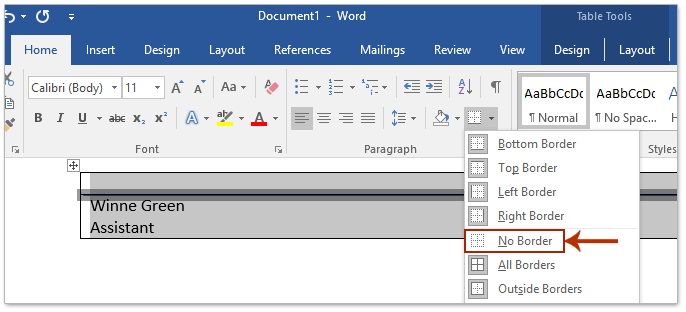
Досега сте създали ред за подпис без X отгоре в Word. Моля, следвайте същите стъпки, които въведох в първия метод за да копирате реда за подпис в нов подпис на Outlook.
 Свързани статии
Свързани статии
Най-добрите инструменти за продуктивност в офиса
Kutools за Outlook - Над 100 мощни функции, за да заредите вашия Outlook
🤖 AI Mail Assistant: Незабавни професионални имейли с AI магия - с едно щракване до гениални отговори, перфектен тон, многоезично владеене. Трансформирайте имейла без усилие! ...
📧 Автоматизиране на имейли: Извън офиса (налично за POP и IMAP) / График за изпращане на имейли / Автоматично CC/BCC по правила при изпращане на имейл / Автоматично пренасочване (разширени правила) / Автоматично добавяне на поздрав / Автоматично разделяне на имейлите с множество получатели на отделни съобщения ...
📨 Управление на Email: Лесно извикване на имейли / Блокиране на измамни имейли по теми и други / Изтриване на дублирани имейли / подробно търсене / Консолидиране на папки ...
📁 Прикачени файлове Pro: Пакетно запазване / Партидно отделяне / Партиден компрес / Автоматично запазване / Автоматично отделяне / Автоматично компресиране ...
🌟 Магия на интерфейса: 😊 Още красиви и готини емотикони / Увеличете продуктивността на Outlook с изгледи с раздели / Минимизирайте Outlook, вместо да затваряте ...
???? Чудеса с едно кликване: Отговорете на всички с входящи прикачени файлове / Антифишинг имейли / 🕘Показване на часовата зона на подателя ...
👩🏼🤝👩🏻 Контакти и календар: Групово добавяне на контакти от избрани имейли / Разделете група контакти на отделни групи / Премахнете напомнянията за рожден ден ...
Над 100 Характеристики Очаквайте вашето проучване! Щракнете тук, за да откриете повече.


